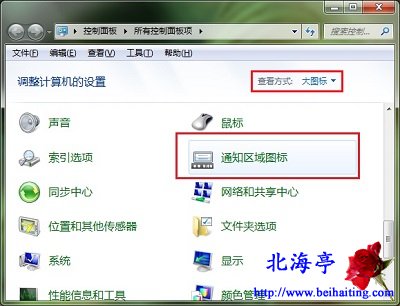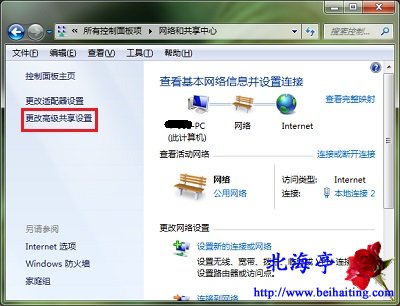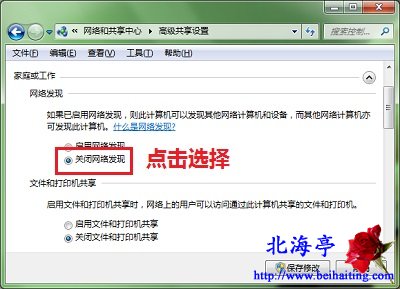|
Win7网络发现在哪里,Win7怎么关闭网络发现?适当的学习训练,可以弱化大脑的老化速度!和自己年龄相仿的很多同学都忙着学习修长城,今天他电脑里面网络位置多出来几个东西,告诉他关闭网络发现,他回答我,不知道Win7网络发现在哪里!然后就想到写一篇,Win7怎么关闭网络发现的内容,希望对遇到类似问题的朋友有所帮助! 第一步、打开控制面板,选择“大图标”查看方式,找到并点击“网络和共享中心”
第二步、在网络和共享中心,点击左侧“更改高级共享设置”
第三步、点开自己的网络类型,找到并点击选择“网络发现”项目下的“关闭网络发现”,然后点击底部“保存修改”就可以了!
Win7网络发现在哪里,Win7怎么关闭网络发现的内容,同样适用于Win8和Win10系统! (责任编辑:IT信息技术民工) |